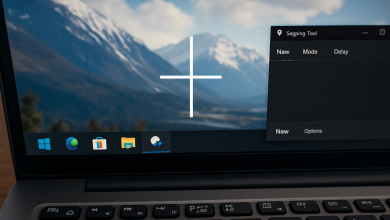Як записати екран на ноутбуці
Навіщо потрібен запис екрана?
Запис відео з екрана ноутбука стає все популярнішим інструментом як для професіоналів, так і для звичайних користувачів. Ця функція має багато практичних застосувань. Запис екрана дозволяє легко створювати навчальні матеріали з детальними покроковими інструкціями. Візуальні інструкції набагато ефективніші для сприйняття складної технічної інформації порівняно з текстовими поясненнями.

Геймери активно використовують скрінкаст для збереження своїх ігрових досягнень та створення оглядів. Багато популярних ютуб-каналів починалися саме з простих записів ігрового процесу. Запис екрана також дозволяє фіксувати важливі відеодзвінки, вебінари та онлайн-конференції для подальшого перегляду. Це особливо корисно для тих, хто не зміг бути присутнім на заході в реальному часі.
Розробники програмного забезпечення часто створюють демонстраційні відео своїх продуктів для кращого представлення функціональності. Незалежно від вашої сфери діяльності, вміння якісно записувати екран є цінною навичкою в сучасному цифровому світі.
Запис екрана на Windows
Операційна система Windows має вбудовані інструменти для запису екрана, які дозволяють створювати відеоматеріали без додаткового програмного забезпечення. Розглянемо два основні методи: використання Xbox Game Bar та PowerPoint.
Використання Xbox Game Bar
Xbox Game Bar — це вбудований інструмент Windows 10 та Windows 11, спочатку розроблений для геймерів, але корисний для будь-якого запису екрана. Для активації Xbox Game Bar натисніть комбінацію клавіш Win + G. На екрані з’явиться панель інструментів із кількома віджетами, включаючи віджет «Захоплення».
Для швидкого початку запису використовуйте комбінацію клавіш Win + Alt + R. Ця ж комбінація зупиняє запис. Під час активного запису в правому верхньому куті екрана з’являється таймер, що показує тривалість.
Якщо потрібно записати свій голос, можна швидко увімкнути або вимкнути мікрофон за допомогою комбінації Win + Alt + M. За замовчуванням, усі відеозаписи зберігаються у папці «Відео» → «Кліпи» на вашому комп’ютері. Ви можете змінити місце збереження у налаштуваннях.
Перед початком запису варто перевірити доступ до мікрофона:
- Відкрийте Налаштування Windows
- Перейдіть до розділу «Конфіденційність і безпека» → «Мікрофон»
- Переконайтеся, що опція «Дозволити програмам доступ до мікрофона» увімкнена
- Переконайтеся, що Xbox Game Bar є у списку дозволених програм
Важливо зазначити, що Xbox Game Bar має обмеження: він не може записувати робочий стіл Windows або Провідник файлів, а лише програми та ігри.
Використання PowerPoint
Microsoft PowerPoint має вбудовану функцію запису екрана, яка може бути корисною для створення навчальних матеріалів. Для початку запису через PowerPoint відкрийте програму і створіть нову презентацію. Перейдіть на вкладку «Вставка» в головному меню. У секції «Медіа» знайдіть кнопку «Запис екрана».
Після натискання на кнопку «Запис екрана» курсор зміниться на хрестик, за допомогою якого ви можете вибрати область для запису. За замовчуванням PowerPoint пропонує записати весь екран, але ви можете вибрати конкретну область, утримуючи ліву кнопку миші.
Перед початком запису ви можете увімкнути або вимкнути запис звуку та показ вказівника миші за допомогою відповідних кнопок на панелі інструментів. Після завершення запису, відео автоматично вставляється у поточний слайд презентації.
Щоб зберегти відео окремим файлом, клацніть правою кнопкою миші на відео у слайді, виберіть «Зберегти медіа як…», вкажіть місце збереження та назву файлу, виберіть формат MP4 для найкращої сумісності.
Запис екрана на macOS
Операційна система macOS також має потужні вбудовані інструменти для запису екрана. Розглянемо два основні методи.
Використання QuickTime Player
QuickTime Player — це стандартний медіаплеєр на macOS, який також має функцію запису екрана. Знайдіть та відкрийте QuickTime Player через Finder → Програми або за допомогою Spotlight (Command + Пробіл) і введіть «QuickTime Player».
У верхньому меню виберіть «Файл» → «Новий запис екрана». З’явиться маленьке вікно з кнопкою запису та випадаючим меню налаштувань. Натисніть на стрілку вниз поруч із кнопкою запису, щоб відкрити меню налаштувань. Тут ви можете вибрати джерело звуку, увімкнути показ клацань мишею та вибрати якість запису.
Після налаштування параметрів натисніть кнопку запису. Вам буде запропоновано записати весь екран або вибрати конкретну область. Під час запису в рядку меню з’явиться значок запису. Щоб зупинити запис, натисніть на цей значок або використовуйте комбінацію клавіш Command + Control + Esc.
Після завершення запису QuickTime Player автоматично відкриє відео для перегляду. Ви можете зберегти його, вибравши «Файл» → «Зберегти».
Використання комбінації клавіш Shift + Command + 5
З версії macOS Mojave (10.14) і новіших, Apple додала спеціальну комбінацію клавіш для доступу до інструментів запису екрана. Натисніть Shift + Command + 5, щоб відкрити панель інструментів. На панелі ви побачите такі опції: захоплення всього екрана, захоплення вибраного вікна, захоплення вибраної області, запис всього екрана, запис вибраної області.
Виберіть бажаний варіант запису. Якщо ви вибрали запис конкретної області, використовуйте курсор для вибору та налаштування розміру області. Натисніть кнопку «Параметри» на панелі інструментів, щоб відкрити додаткові налаштування: місце збереження, таймер, показ клацань мишею, запис звуку з вибраного мікрофона.
Натисніть кнопку «Записати», щоб почати запис. Щоб зупинити запис, натисніть кнопку зупинки в рядку меню або використовуйте комбінацію клавіш Command + Control + Esc. Відео автоматично зберігається у вказаному місці (за замовчуванням — на Робочому столі).
Сторонні програми для запису екрана
Незважаючи на наявність вбудованих інструментів, сторонні програми часто пропонують більш розширені функції для запису екрана.
OBS Studio
OBS Studio (Open Broadcaster Software) — це безкоштовна програма з відкритим кодом для запису екрана та потокової трансляції. Вона є повністю безкоштовною та не містить водяних знаків, обмежень за часом або функціональних обмежень.
Окрім запису екрана, OBS Studio дозволяє проводити потокові трансляції на популярних платформах, таких як Twitch, YouTube, Facebook. Програма підтримує різні протоколи трансляції та дозволяє налаштовувати якість потоку.
Однією з головних переваг OBS Studio є можливість створювати складні сцени з різними джерелами: захоплення екрана, захоплення ігор, вебкамера, зображення та текст, мультимедійні файли, захоплення аудіо з різних джерел. Хоча OBS Studio має досить крутий поріг входження для початківців, це найпотужніший безкоштовний інструмент для запису екрана.
Bandicam
Bandicam — це популярна програма для запису екрана на Windows, відома своєю високою якістю запису. Вона пропонує запис відео у високій якості з підтримкою роздільної здатності до 4K та частоти кадрів до 480 FPS. Програма використовує власний кодек, який забезпечує відмінне співвідношення якості та розміру файлу.
Програма має три основні режими запису: режим захоплення екрана, режим захоплення гри та режим захоплення пристрою. Bandicam також дозволяє додавати водяні знаки, накладати малюнки та текст під час запису. Програма доступна у безкоштовній версії з обмеженням тривалості запису до 10 хвилин та наявністю водяного знака.
Icecream Screen Recorder
Icecream Screen Recorder — це зручна програма для запису екрана з інтуїтивно зрозумілим інтерфейсом. Програма має простий та зручний інтерфейс, який дозволяє швидко розпочати запис навіть початківцям.
Однією з ключових особливостей є можливість додавання анотацій під час запису: стрілки, окружності, прямокутники, текстові примітки, нумеровані кроки, малювання від руки. Ці функції особливо корисні для створення навчальних відео. Програма доступна у безкоштовній версії з обмеженнями та у повній версії без обмежень.
iSpring Free Cam
iSpring Free Cam — це безкоштовна програма для запису екрана без водяних знаків. На відміну від багатьох інших безкоштовних програм, iSpring Free Cam включає вбудований редактор відео, який дозволяє обрізати непотрібні частини відео, налаштовувати гучність звуку, видаляти шуми з аудіо, додавати заголовки та переходи.
Одна з головних переваг — відсутність водяних знаків на відео навіть у безкоштовній версії. Програма також дозволяє зберігати відео у форматі WMV або завантажувати його безпосередньо на YouTube.
Порівняння програм для запису екрана
| Функція | OBS Studio | Bandicam | Icecream Screen Recorder | iSpring Free Cam |
|---|---|---|---|---|
| Ціна | Безкоштовна | Платна (є безкоштовна версія) | Платна (є безкоштовна версія) | Безкоштовна |
| Водяний знак | Немає | Є у безкоштовній версії | Є у безкоштовній версії | Немає |
| Операційні системи | Windows, macOS, Linux | Windows | Windows, macOS | Windows |
| Запис ігор | Так | Так | Обмежено | Ні |
| Потокова трансляція | Так | Ні | Ні | Ні |
| Редактор відео | Ні | Базовий | Базовий | Розширений |
Онлайн-сервіси для запису екрана
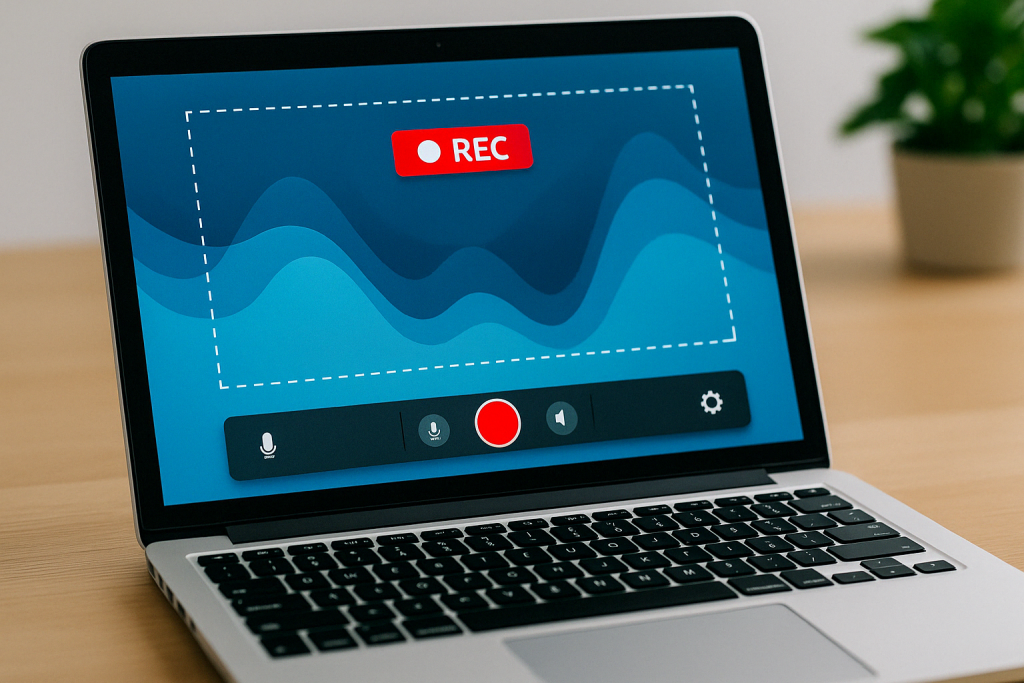
Для випадків, коли встановлення програмного забезпечення неможливе, існують онлайн-сервіси для запису екрана.
Screen Capture
Screen Capture — це безкоштовний онлайн-сервіс для запису екрана, який працює через веб-браузер. Для початку запису достатньо відвідати веб-сайт сервісу та надати дозвіл браузеру на доступ до екрана. Це робить Screen Capture ідеальним рішенням, коли неможливо встановити програми.
Screen Capture дозволяє не лише записувати екран, але й додавати звук з мікрофона та відео з вебкамери. Основні можливості сервісу включають: запис всього екрана або окремого вікна, вибір джерела звуку, додавання відео з вебкамери, базові інструменти для анотацій, завантаження готового відео на комп’ютер або на YouTube.
Apowersoft Free Online Screen Recorder
Apowersoft Free Online Screen Recorder — це потужний онлайн-інструмент для запису екрана з розширеними функціями. Незважаючи на те, що це онлайн-сервіс, Apowersoft пропонує вражаючий набір функцій: запис повного екрана або вікна, запис системного звуку та звуку з мікрофона, інтеграція з вебкамерою, планувальник запису, інструменти для малювання та додавання анотацій.
Після завершення запису, Apowersoft дозволяє зберігати відео у різних форматах: MP4, WMV, AVI, MOV, FLV, GIF. Це дає користувачам гнучкість у виборі оптимального формату для конкретних потреб. Варто зазначити, що при першому використанні сервісу вам буде запропоновано встановити невеликий запускач.
Порівняння онлайн-сервісів для запису екрана
| Функція | Screen Capture | Apowersoft Free Online Screen Recorder |
|---|---|---|
| Повністю онлайн | Так | Потребує запускача |
| Запис вебкамери | Так | Так |
| Запис системного звуку | Так | Так |
| Запис з мікрофона | Так | Так |
| Інструменти для анотацій | Обмежені | Розширені |
| Максимальна тривалість | 5 хвилин (безкоштовно) | Необмежена |
Поради та поширені помилки
При записі екрана часто виникають типові проблеми, які можна легко вирішити.
Перевірка доступу до мікрофона
Одна з найпоширеніших проблем — відсутність звуку при записі. Щоб уникнути цього, перевірте налаштування конфіденційності, щоб переконатися, що програма має доступ до мікрофона. У Windows перейдіть до Параметри → Конфіденційність і безпека → Мікрофон. У macOS перевірте дозволи у Системні параметри → Конфіденційність і безпека → Мікрофон.
Вибір області запису
При записі конкретної області екрана враховуйте, що занадто велика область може призвести до зниження якості відео, а занадто мала може не охопити важливі елементи інтерфейсу. Якщо область запису включає рухомі елементи, переконайтеся, що вони не виходять за межі області запису.
Збереження відео у потрібному форматі
Різні формати відео мають різні переваги:
- MP4 — найкращий формат для загального використання
- AVI — висока якість, але великі файли
- WMV — менші файли, можливе зниження якості
- GIF — для коротких безшумних демонстрацій
Перевірка якості звуку та відео
Перед важливим записом варто зробити короткий тестовий запис і перевірити його якість, прослухати звук, щоб переконатися у відсутності шумів, перевірити чіткість елементів інтерфейсу. Для покращення якості звуку рекомендується використовувати зовнішній мікрофон замість вбудованого та записувати у тихому приміщенні.
Висновок
Запис екрана — це потужний інструмент з багатьма застосуваннями: від створення навчальних матеріалів до запису ігрового процесу та фіксації важливих онлайн-зустрічей. Вбудовані інструменти, такі як Xbox Game Bar для Windows та QuickTime Player для macOS, пропонують базові функції запису, достатні для більшості завдань.
Для більш професійних потреб варто звернути увагу на сторонні програми: OBS Studio — безкоштовне рішення для професійного запису, Bandicam — оптимізована програма для запису ігор, Icecream Screen Recorder — зручна програма з можливістю додавання анотацій, iSpring Free Cam — безкоштовна програма без водяних знаків із вбудованим редактором.
У випадках, коли встановлення програмного забезпечення неможливе, онлайн-сервіси для запису екрана можуть стати корисною альтернативою. При виборі інструменту враховуйте такі фактори:
- Для простих одноразових записів — вбудовані інструменти
- Для запису ігрового процесу — OBS Studio або Bandicam
- Для створення навчальних матеріалів — Icecream Screen Recorder або iSpring Free Cam
- Для професійної потокової трансляції — OBS Studio
Незалежно від обраного інструменту, важливо перевіряти доступ до мікрофона, правильно вибирати область запису, зберігати у відповідному форматі та тестувати якість перед початком важливого запису.